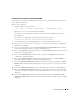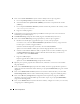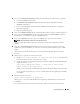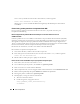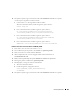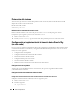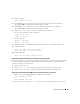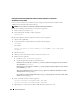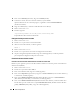Owner's Manual
Guía de implantación 309
8
Compruebe que los discos ASM se hayan creado y se hayan marcado para el uso de ASM.
En la ventana de terminal, escriba lo siguiente y pulse <Intro>:
service oracleasm listdisks
Los discos que ha creado en el paso 6 se enumeran en la ventana de terminal.
Por ejemplo:
ASM1
ASM2
Instalación de la base de datos Oracle 10g
Siga estos pasos para instalar Oracle 10
g
:
1
Inicie la sesión como
root
.
2
Como usuario
root
, monte el CD
Oracle Database 10g
.
3
Escriba
startx
para iniciar el sistema X Window.
4
Abra una ventana de terminal y escriba lo siguiente:
xhost +
5
Inicie la sesión como
oracle
.
6
Inicie Oracle Universal Installer.
En la ventana de terminal, escriba lo siguiente y pulse <Intro>:
<punto_montaje_CD>/runInstaller
7
En la ventana
Select Installation Method
(Seleccionar método de instalación), haga clic en
Advanced
Installation
(Instalación avanzada) y, a continuación, en
Next
(Siguiente).
8
En la ventana
Select Installation Type
(Seleccionar tipo de instalación), haga clic en
Enterprise
Edition
y, a continuación, en
Next
(Siguiente).
9
En el campo
Path
(Ruta) de la ventana
Specify Home Details
(Especificar detalles de la ubicación
principal), asegúrese de que la ruta es:
/opt/oracle/product/10.2.0/db_1
10
Haga clic en
Next
(Siguiente).
11
En la ventana
Product-Specific Prerequisite Checks
(Comprobaciones de requisitos previos
específicos del producto), haga clic en
Next
(Siguiente).
12
Cuando aparezca el mensaje de
advertencia, ignórelo y haga clic en
Yes
(Sí).
13
En la ventana
Select Configuration Option
(Seleccionar opción de configuración), haga clic
en
Install Database Software Only
(Instalar sólo software de base de datos).